USB 3.0 fue lanzado allá por 2008. La nueva edición tiene más funcionalidades y mejores características incluidas en el puerto. Aunque parezca solo un simple puerto para un cable de datos, la realidad es que hace que muchas cosas funcionen en un segundo plano. USB 3.0 comenzó a ser popular justo después de su lanzamiento. Principalmente los fabricantes de portátiles adquirieron esta tecnología para proporcionar más velocidad.
Diferencias entre USB 2.0 y USB 3.0
La principal diferencia es la velocidad. USB 3.0 puede transferir datos hasta a 625MBps, una velocidad diez veces mayor que al usar USB 2.0. El problema es que depende del cable de datos que uses y el dispositivo al que estés transfiriendo los datos. Otra diferencia afecta al consumo de energía. USB 2.0 puede consumir hasta 500 mA, mientras que USB 3.0 puede consumir hasta 900 mA.
Identificar el puerto USB 3.0 en un portátil
Si compraste un portátil nuevo y no tienes muchos conocimientos técnicos, ¿cómo puedes identificar el puerto 3.0 en tu equipo, de forma que tengas una mayor velocidad para copiar o mover datos?
Para usar el USB 3.0, tienes que identificar el puerto USB 3.0 en tu portátil. Por lo general, la mayoría de portátiles con Windows vienen con un puerto USB 3.0 y uno o dos puertos USB 2.0
Comprueba si tu portátil tiene puerto USB 3.0
Lo primero que tienes que hacer es confirmar si tienes puerto USB 3.0 o no. Para ello, abre el Administrador de Dispositivos. Puedes ir al Panel de Control y seleccionar la opción Administrador de Dispositivos o pudes buscarlo a través de la casilla de búsqueda de la barra de tareas. También puedes abrirlo con el menú WinX.
En el Administrador de Dispositivos, verás las Controladoras de BUS de Serie Universal o Controladoras USB. Aquí puedes ver si el USB 3.0 aparece en la lista de entradas de puertos USB.
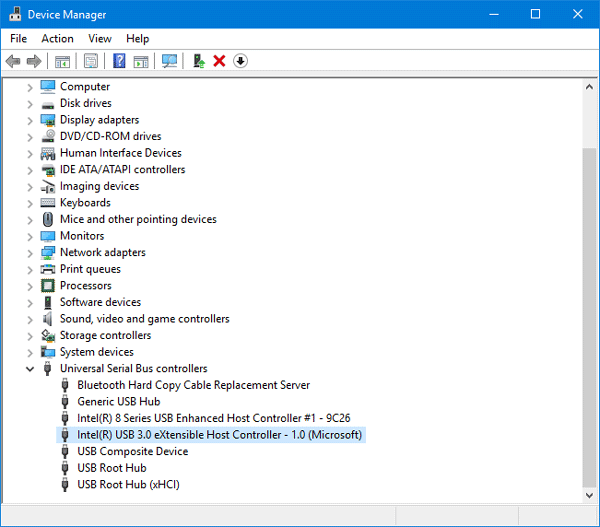
Si lo encuentras, sigue leyendo la guía. De lo contrario, no hay necesidad de leerla.
Si tu equipo soporta USB 3.0, puedes identificar el puerto de esta forma:
1: Comprueba el Logo
USB 3.0 también suele llamarse SuperSpeed USB. Normalmente, los fabricantes de portátiles usan este logo para distinguir el puerto. Puedes encontrar la marca SS junto con el logo USB, lo que tiene un aspecto similar a esta imagen:
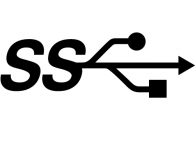
2: Color del Puerto

Si el fabricante del portátil sigue la guía oficial, el puerto USB 3.0 debería tener un color azul dentro del puerto, mientras que los puertos USB 2.0 son de color negro o blanco. Puede ocurrir tanto con los puertos «macho» como con los puertos «hembra».
Esperamos que esto te ayude a identificar el puerto USB 3.0. Úsalo para obtener una mejor velocidad a la hora de copiar o mover archivos.
Cómo crear un medio de instalación USB de Windows 10 con soporte UEFI
Gente do céu, espero que ainda dé tempo de concorrer…Estou desesperado atrás de ingresso para pré estréia e não coeErgoooo…sspnio que consiga ganhar esse ingresso… desespero total…e-mail: Boa sorte pra nois galera…